
- •1.Лабораторная работа № 1 «Настройка интегрированной среды разработки Visual Studio»
- •1.1.Теоретические положения
- •1.1.1Основы работы с Visual Studio .Net
- •Создание проекта
- •Обозреватель проекта
- •Конструктор формы
- •Окно редактора кода
- •Окно свойств
- •Утилита обзора классов Class View
- •Утилита Object Browser
- •1.1.2Настройка интегрированной среды разработки
- •1.2.Контрольные вопросы
1.Лабораторная работа № 1 «Настройка интегрированной среды разработки Visual Studio»
Цель работы: ознакомиться с интегрированной средой разработки, ее основными компонентами, выполнить настройку среды.
1.1.Теоретические положения
1.1.1Основы работы с Visual Studio .Net
Microsoft Visual Studio .NET – это интегрированная среда разработки (Integrated Development Environment (IDE)) для создания, документирования, запуска и отладки программ, написанных на языках .NET.
Создание проекта
При первом запуске Visual Studio (VS) отображается пустая IDE-среда (рис. 1.1). Стартовая страница (Start Page) представляет собой HTML-страницу, которая содержит всевозможные ссылки на полезные Web-сайты и дает возможность открыть существующий или начать новый проект.

Рис. 1.1 – Стартовая страница Visual Studio 2008
Для создания проекта после запуска Visual Studio.NET в главном меню необходимо выбрать команду FileNewProject.... В левой части открывшегося диалогового окна выбрать пункт Other LanguagesVisual С#, в правой — Windows Forms Application. В поле Name необходимо ввести имя проекта.
Оболочка Visual Studio 2008 (рис. 1.2) выполнена в виде MDI – приложения, имеющего каркас с расположенной внутри рабочей областью, в которой размещаются множественные редакторы кода – текстовые (View Code) и графические (Designer - конструктор).


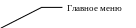
Список для выбора
объектов
Рабочая область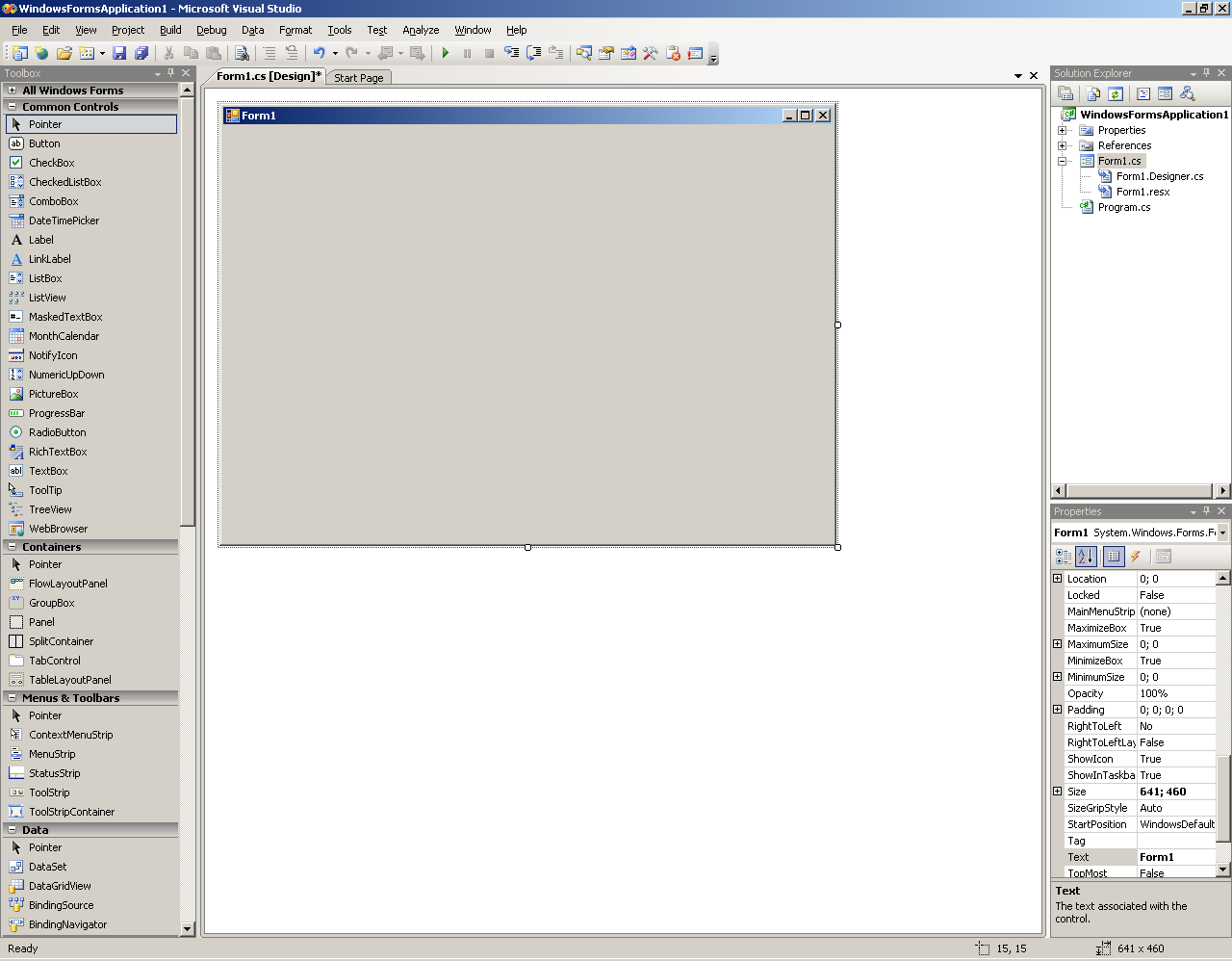


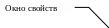

Рис. 1.2 – Вид окна Visual Studio после создания проекта
В верхней части экрана располагается главное меню (с разделами File, Edit, View и т. д.) и панели инструментов (Toolbars). В IDE предусмотрено большое число панелей инструментов, которые призваны ускорить доступ к основным командам среды при разработке проектов.
Инструментальные панели как вспомогательные окна для удобства их использования могут находиться в свободном плавающем (Floating), приклеивающемся (Dockable) или встроенном в рабочую область (Tabbed Document) состоянии.
Приклеенная
панель может автоматически выдвигаться
(Auto
Hide) в сторону
рабочей области из каркаса оболочки
при наведении на нее курсора мыши.
Изменение поведения панелей возможно
с помощью контекстного меню заголовка
окна (рис. 1.3)
или стаскиванием за этот заголовок с
рамки каркаса оболочки. Для закрепления
на экране панели инструментов используется
пиктограмма
![]() .
.
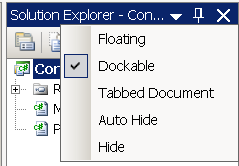
Рис. 1.3 – Вызов контексного меню инструментальной панели
Включение большинства инструментальных панелей выполняется через меню View или пиктограммы в верхней части каркаса. Назначение панелей инструментов среды сведено в таблицу 1.1.
Таблица 1.1 – Назначение панелей инструментов среды
Название |
Назначение |
Build |
Сборка |
Crystal Reports - Insert |
генератор отчетов - вставка |
Crystal Reports - Main |
генератор отчетов - главное |
Data Design |
проектирование данных |
Database Diagram |
диаграмма базы данных |
Debug |
отладка |
Debug Location |
отладочный каталог |
Design |
проектирование |
Dialog Editor |
диалоговый редактор |
Formatting |
форматирование |
Full Screen |
полный экран |
HTML Editor |
редактор HTML |
Image Editor |
редактор изображений |
Layout |
схема |
MenuBar |
панель меню |
Query |
запрос |
Recorder |
запись |
Source Control |
управление исходным кодом |
Standard |
стандартная |
Style Sheet |
таблицы стилей |
Table |
таблица |
Text Editor |
текстовый редактор |
View |
вид |
Web |
веб |
XML Data |
данные XML |
XML Schema |
схема XML |
Система меню среды позволяет эффективно управлять оболочкой IDE. Строка главного меню открытого документа (приложения) состоит из девяти пунктов:
File (файл) – манипуляции с файлами, например, открытие, закрытие, печать
Edit (правка) – копирование, вырезание, вставка, поиск и перемещение по тексту исходного кода
View (вид) – настраивает внешний вид рабочей области и управляет отображением рабочих панелей
Build (сборка) – компиляция, компоновка и развертывание решения (проекта)
Debug (отладка) – предназначено для отладки решения (проекта)
Data (данные) – данные, используемые для конструктора форм
Format (управление расположением визуальных компонентов) – используется для конструктора форм
Tools (сервис) – обеспечивает настройку IDE и вызов отдельных служебных программ (утилит)
Window (окно) – предназначено для выбора активного окна или взаимного расположения окон рабочей области
Help (справка, помощь) – обеспечивает доступ к встроенной справочной системе (MSDN)
